
Windows PCがWindowsのロードを開始する前にエラーメッセージをスローしている場合は、システムパーティションのブートセクタが破損しているか、破損しているか、ファイルが不足している可能性があります。これらの問題をトラブルシューティングする方法は次のとおりです。
ブートセクターとマスターブートレコードとは何ですか?
関連: ドライブをパーティション分割するときのGPTとMBRの違いは何ですか?
ブートセクタは、ハードドライブの先頭にある小さなセクションであり、ドライブをフォーマットするたびに作成されます。ブートセクタには、BIOSが起動プロセスの制御をWindowsに渡すのに役立つコードとデータが含まれています。ブートセクタは、 マスターブートレコード (MBR)には、ディスク署名、ディスクのパーティションテーブル、およびマスターブートコードと呼ばれる小さなコードが含まれています。
PCが起動すると、最初の電源投入ルーチンはBIOSによって処理されます。次に、BIOSはマスターブートコードをPCのRAMにロードし、起動プロセスをPCに渡します。マスターブートコードはパーティションテーブルをスキャンし、アクティブなパーティションを決定し、ブートセクタのコピーをPCのRAMにロードして、起動プロセスをそのコードに渡します。 Windowsコードの最初のビットの読み込みを開始できるのは、このブートストラッププロセスです。
ブートセクタでは、ハードドライブの他の部分と同じタイプの問題が発生する可能性があります。ファイルの欠落、ファイルの破損、さらには物理的な損傷です。ブートローダープロセスが失敗すると、BIOS情報が表示された後、Windowsが実際にロードを開始する前に発生します。通常、次のようなエラーメッセージが表示されます。
- オペレーティングシステムの読み込みエラー
- 欠落しているオペレーティング・システム
- 再起動して適切なブートデバイスを選択してください
- 無効なパーティションテーブル
- Bootmgrがありません
- 致命的:起動可能なメディアが見つかりません!システム停止。
これらのメッセージのいずれかが表示されている場合は、Windowsを起動できず、Windows回復環境を使用してトラブルシューティングを行う必要があることを意味します。私たちはあなたにそれを説明するためにここにいます。
注:PCがWindowsの読み込みを開始したが失敗した場合は、ブートローダーは問題ではありません。代わりに、試してみてください PCをセーフモードで起動する そこからトラブルシューティングします。を実行する システムの復元 始めるのに良い場所でしょう。
関連: セーフモードを使用してWindowsPCを修正する方法(および必要な場合)
Windowsインストールメディアまたはリカバリパーティションから起動する
最初に行う必要があるのは、PCをWindows回復環境で起動することです。 PCに特別なリカバリパーティションがあり、物理ディスクを必要とせずにWindowsリカバリ環境を起動できる可能性があります。これを行う方法は、所有しているPCのブランドによって異なりますが、起動時に、リカバリと修復を開始するために押すキーを示すメッセージが表示されることがよくあります。 PCにリカバリパーティションがない場合、またはアクセス方法がわからない場合は、WindowsインストーラーがインストールされたDVDまたはUSBを使用してPCを起動することもできます。
インストールディスクがない場合は、別のPCを使用して Windowsのコピーをダウンロードする 。その後、 DVDまたはUSBインストールディスクを作成する 自分のPCを起動するために使用できます。ちなみに、PCがまだ動作している場合は、次の予防措置を講じることをお勧めします。 リカバリドライブまたはシステム修復ディスクの作成 将来使用できるようになります。
関連: Windows 10、8.1、および7ISOを合法的にダウンロードする場所
インストールディスクを使用してPCを起動する場合は、Windowsの初期インストール画面が表示されるまでクリックしてから、インストールを開始する代わりに[コンピューターを修復する]リンクをクリックします。リカバリパーティションまたはリペアディスクから始めた場合、画面は少し異なって見えるかもしれませんが、ここで説明するのと同じオプションになります。

その後、Windowsはリカバリ環境をロードします。最初のページで、「トラブルシューティング」オプションをクリックします。
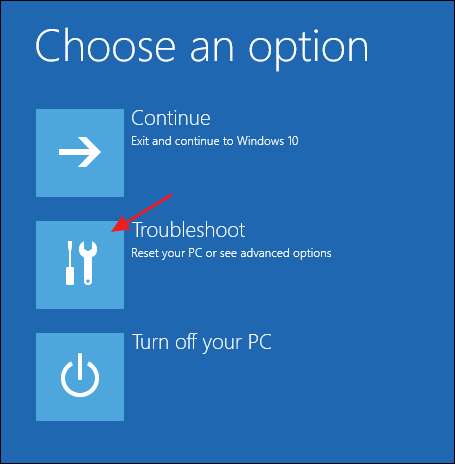
次に[詳細オプション]ページが表示され、次の2つのセクションで説明するオプションが含まれています。
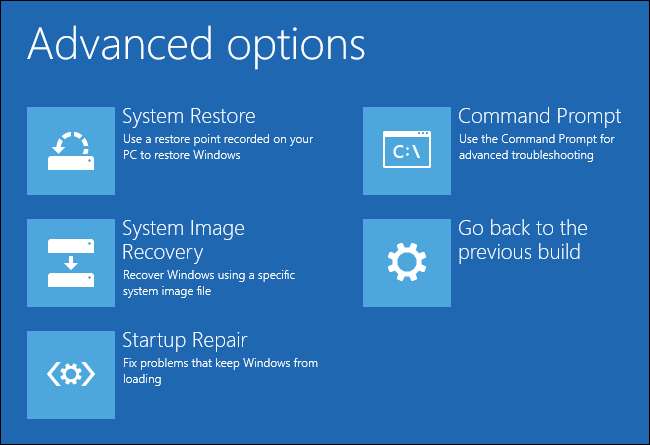
Windows 7を使用している場合、画面が少し異なる場合があることに注意してください。ただし、次に説明するオプションを含め、ほとんど同じオプションが表示されます。
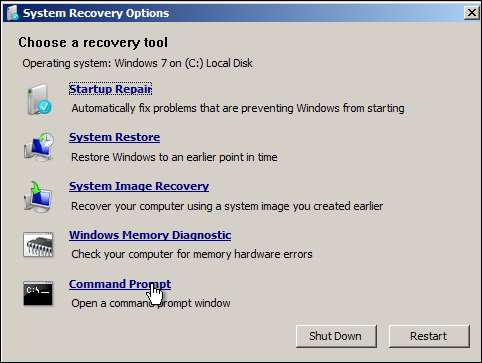
スタートアップを自動的に修復する
ほとんどの場合、Windowsにスタートアップの自動修復を試行させる必要があります。マスターブートレコードの修正またはブートセクターの再作成を試みるだけでなく、他の一般的な起動の問題もスキャンして修正しようとします。 [詳細オプション]ページで、[スタートアップ修復]をクリックします。
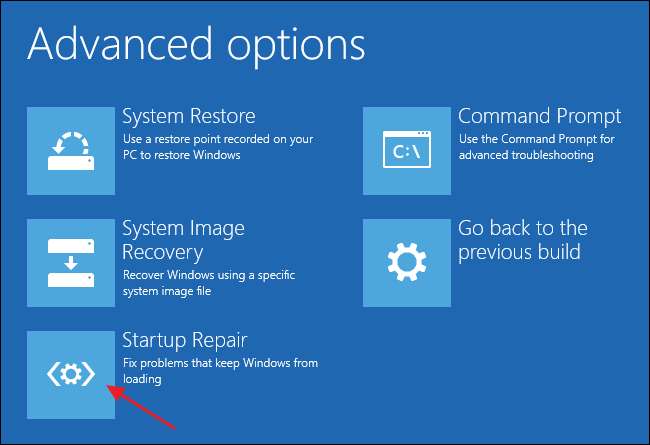
次のページには、インストールされているオペレーティングシステムが1つしかない場合でも、PCで検出されたすべてのオペレーティングシステムが表示されます。修復するオペレーティングシステムをクリックします。
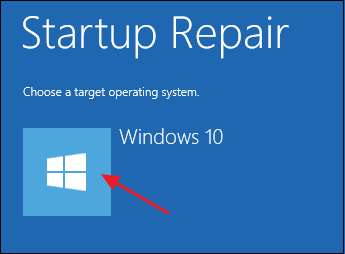
Windowsは、起動時の問題のチェックと修復の試行を開始します。
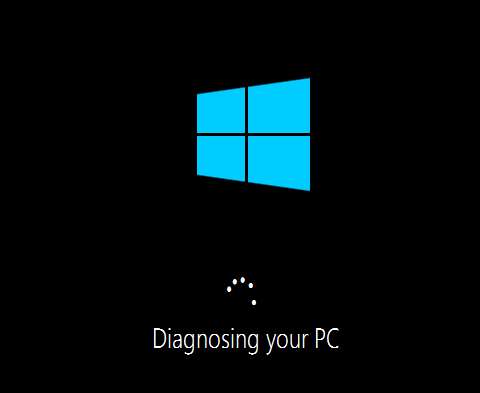
プロセスが完了すると、Windowsは修復が成功したかどうかを通知します。いずれの場合も、PCを再起動するか、[詳細オプション]ページに戻るかを選択できます。
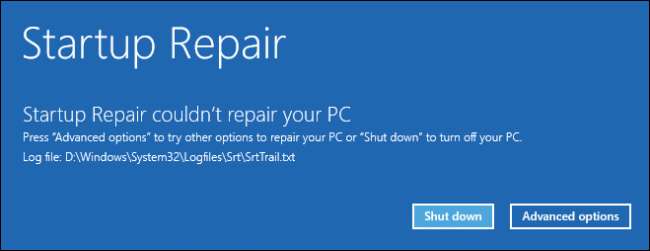
WindowsがPCを自動的に修復できない場合は、いつでもマスターブートレコードを修復するか、コマンドプロンプトから手動でブートセクターを再構築してみてください。これらのコマンドは自動修復プロセスの一部として実行されるため、自動修復が機能しなかった場合は機能しない可能性がありますが、試してみても問題はありません。
コマンドプロンプトからマスターブートレコードを修復する
自分で処理することを好む場合、または自動修復が失敗する場合で、問題がマスターブートレコードまたはブートセクターにあると確信している場合は、コマンドプロンプトにドロップして簡単に修正することもできます。 [詳細オプション]ページで、[コマンドプロンプト]をクリックします。

コマンドプロンプトが表示されたら、
bootrec
コマンド、およびブートローダーエラーの修正に役立つ可能性のあるいくつかのオプションがあります。
マスターブートレコードを復元するには、次のコマンドを入力してEnterキーを押します。このコマンドは、既存のパーティションテーブルを上書きせずに、(使用しているWindowsのバージョンに基づいて)新しいWindows互換のマスターブートレコードをブートセクターに書き込みます。これは、ファイルの破損に起因するブートローダーエラーを修復するための良いスタートです。
bootrec / fixmbr
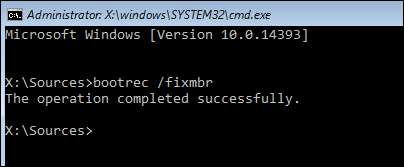
代わりに、まったく新しいブートセクタをシステムパーティションに書き込むには、次のコマンドを入力してEnterキーを押します。このオプションは現在のパーティションテーブルを上書きするため、複数のオペレーティングシステムで起動するように設定されている場合に問題が発生することがあります。実際のパーティションのデータは上書きされませんが、このコマンドを使用した後、マルチブートオプションを再構成する必要がある場合があります。このコマンドは、ブートセクタが別のオペレーティングシステムのインストールまたはマルウェアによって上書きされた疑いがある場合、またはブートセクタ自体が損傷していると思われる場合に役立ちます。
bootrec / fixboot

そしてもちろん、bootrecツールは他のより高度なオプションも提供します。いつでも入力できます
bootrec /?
コマンドのその他のオプションを確認し、ヘルプを表示します。
回復後の手順
PCの修復に成功し、Windowsを起動できるようになったら、先に進んで他のいくつかの手順を実行することを強くお勧めします。まず、を実行します ディスクユーティリティを確認してください ファイルシステムとハードディスクの整合性をスキャンします。ブートローダーエラーは、ハードディスクの物理的な問題が原因である可能性が常にあります。
次に、 システムファイルチェッカーユーティリティ 破損したシステムファイルをスキャンして修正します。これまでに説明した手順を使用しても、システムファイルに問題が発生する可能性は低いですが、発生する可能性はあります。また、確認と修正は非常に簡単です。
関連: Windows 7、8、および10でChkdskのハードドライブの問題を修正する方法
ブートローダーのエラーは、ポップアップするときに少し威圧的になる可能性がありますが(主に、発生したときに提供される情報が少ないため)、修復はかなり簡単です。何に注意するかを知って、リカバリソリューションをロードする準備ができている必要があります。







